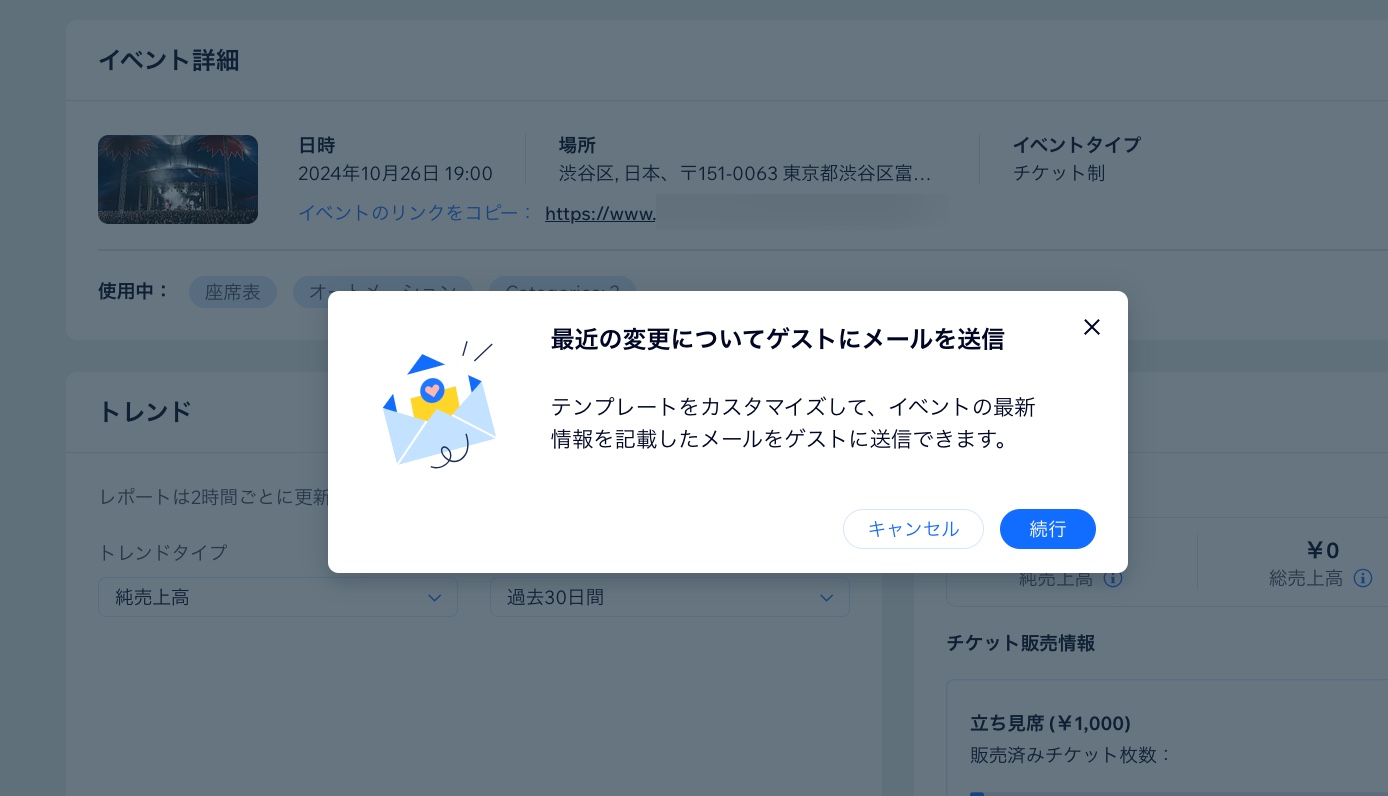Wix イベント:イベントの日時を変更する
3分
予期しない問題が発生した場合に、イベントの日時を変更しましょう。新しい日時を選択することができます。または、詳細な日時が確定するまで、イベント開催日が保留中であることをゲストに知らせましょう。これにより、詳細を確定する際に透明性が確保されます。
サイトのダッシュボード、Wix アプリ、または Wix Studio アプリを使用して簡単に行うことができます。
重要:
- ゲストにチケット代金を返金する方法はこちら]
- すでに開始されたイベントの日付や時刻を変更することはできません。
ダッシュボード
Wix アプリ
Wix Studio アプリ
- サイトダッシュボードの「イベント」にアクセスします。
- 該当するイベント横の「管理」をクリックします。
- 「イベント詳細を編集」をクリックします。
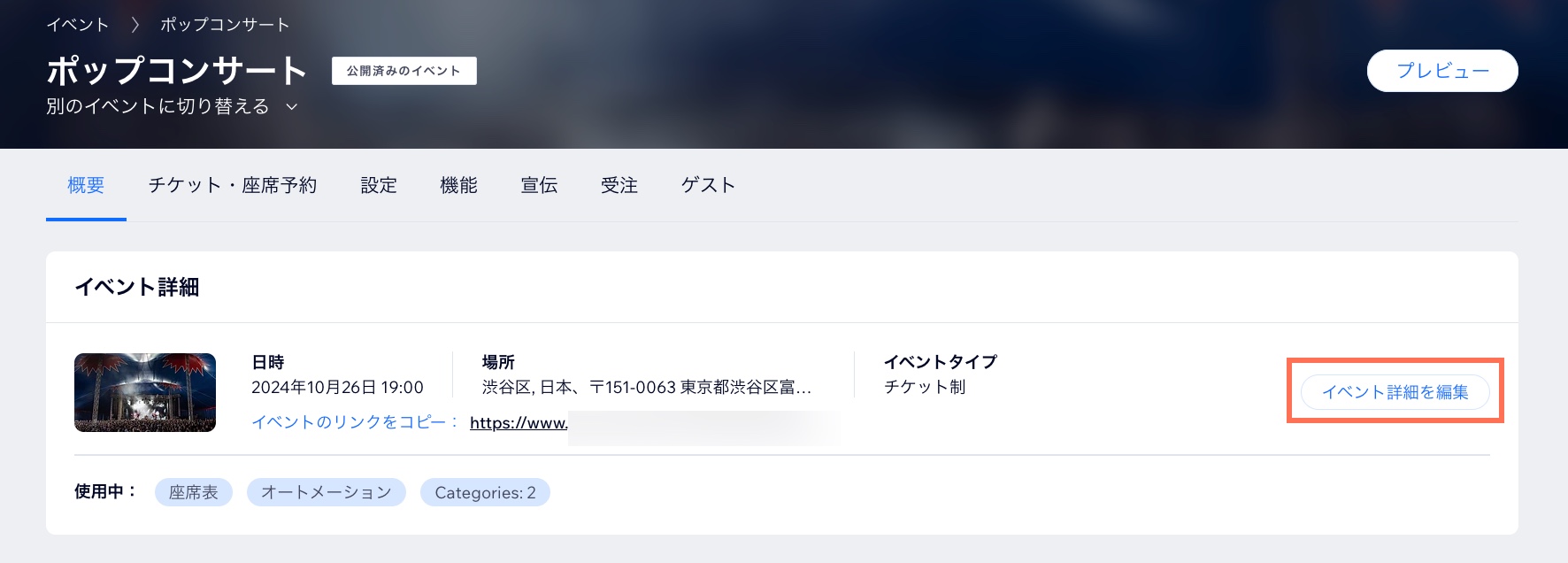
- オプションを選択します:
- 特定の日時に変更する:
- 「開催日 / 終了日」をクリックし、カレンダーから該当する日付を選択します。
- 「開催時間 / 終了時間」ドロップダウンをクリックし、該当する時間を選択します。
- (オプション)「終了日時を表示」をクリックし、終了時間を追加します。
- イベントの日付を未定にする:
- 「未定」チェックボックスを選択します。
- (オプション)「メッセージを表示」欄にデフォルトのメモを編集します。
- 特定の日時に変更する:
- 「保存」をクリックします。
注意:保存すると、変更内容を確認してゲストに通知するかどうかを尋ねるポップアップが「概要」タブの下部に表示されます。
- (推奨)変更についてゲストに通知します:
- ポップアップで「ゲストに通知する」をクリックします。
- 「続行」をクリックして、ゲストに送信する関連情報を含むテンプレートをカスタマイズします。